Tengo un nuevo iPad Pro e inicié sesión con mi ID de Apple, pero aparecen mis contactos antiguos. Intenté sincronizar e incluso hacer una copia de seguridad de mi teléfono y restaurarlo en mi iPad, pero no quiero todo lo demás, solo los contactos. Tengo un teléfono de 64 GB, así que no me cabe todo en mi iPad de 32 GB.
- De Reddit
¿Te preguntas cómo transferir contactos de iPhone a iPad? Quizás parezca sencillo, pero si no sabes los pasos correctos, no podrás transferir tus contactos a tu iPad. Lee esta guía para obtener 4 soluciones. Resolverás este problema sin esfuerzo.
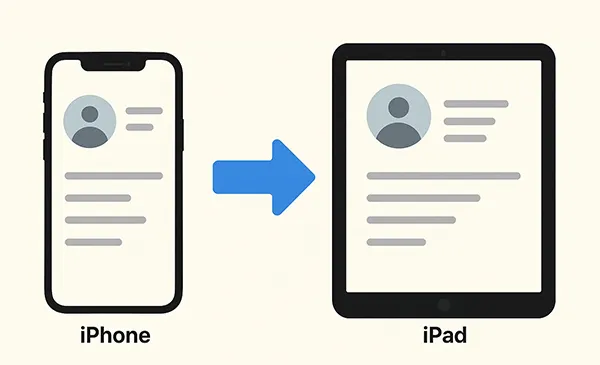
- Parte 1: Cómo transferir contactos de iPhone a iPad a través de iCloud
- Parte 2: Cómo transferir contactos de iPhone a iPad mediante iReaShare Phone Transfer
- Parte 3: Cómo compartir contactos de iPhone a iPad mediante AirDrop
- Parte 4: Cómo transferir contactos de iPhone a iPad mediante una cuenta de Google
- Parte 5: Preguntas frecuentes sobre la transferencia de contactos del iPhone al iPad
Eche un vistazo rápido a los pros y contras de estos cuatro métodos:
| Método | Ventajas | Contras |
|---|---|---|
| iCloud |
1. Sincronización automática y perfecta con el mismo ID de Apple. |
1. Requiere que ambos dispositivos estén conectados a Wi-Fi. 2. Puede ser lento con muchos contactos. 3. Depende de la disponibilidad de almacenamiento de iCloud. |
| Transferencia telefónica de iReaShare | 1. Transferencia directa sin depender de servicios en la nube. 2. Los contactos transferidos no sobrescribirán los existentes. 3. Útil para grandes cantidades de contactos. 4. Funciona incluso sin Wi-Fi. |
1. Requiere una computadora y cables USB para ambos dispositivos. 2. Solo se pueden transferir 10 contactos de forma gratuita. |
| Entrega por paracaídas | 1. Muy rápido para compartir algunos contactos. 2. No requiere conexión a Internet ni cables. 3. Transferencia peer to peer sencilla y segura. |
1. Ineficiente para transferir una gran cantidad de contactos. 2. Solo funciona para un contacto a la vez. 3. Ambos dispositivos deben estar muy cerca. |
| Cuenta de Google | 1. Excelente para la sincronización entre plataformas (por ejemplo, Apple y Android). 2. Los contactos se respaldan y son accesibles desde cualquier dispositivo con conexión a Internet. 3. Los cambios se sincronizan automáticamente en todos los dispositivos vinculados. |
1. Requiere una cuenta de Google. 2. Agrega una capa adicional de servicio en la nube (Google) sobre iCloud. 3. Posibles preocupaciones sobre la privacidad de algunos usuarios. |
Parte 1: Cómo transferir contactos de iPhone a iPad a través de iCloud
Usar iCloud es la forma más sencilla y común de transferir tus contactos, ya que está integrado en tus dispositivos Apple. Siempre que hayas iniciado sesión con el mismo ID de Apple en tu iPhone y iPad, tus contactos se sincronizarán automáticamente.
A continuación te explicamos cómo vincular contactos de un iPhone a un iPad a través de iCloud:
-
En tu iPhone, ve a Ajustes y pulsa " [Tu nombre] " > " iCloud ". Activa el interruptor de " Contactos " ( verde ). Tu iPhone subirá tus contactos a iCloud.
-
En tu iPad, asegúrate de haber iniciado sesión con el mismo ID de Apple .
-
Luego, ve a la configuración de iCloud y activa la opción " Contactos ". Tu iPad descargará automáticamente los contactos de iCloud. Este proceso puede tardar unos instantes, dependiendo de la cantidad de contactos que tengas. Asegúrate de que ambos dispositivos estén conectados a una red Wi-Fi.

Consejos: ¿Quieres cambiarte a un nuevo iPhone? Primero, haz una copia de seguridad de los datos de tu iPhone actual . Así no perderás datos importantes.
Parte 2: Cómo transferir contactos de iPhone a iPad mediante iReaShare Phone Transfer
Para quienes prefieren la transferencia sin conexión o tienen problemas con iCloud, un software como iReaShare Phone Transfer puede ser una buena alternativa. Este software permite transferir todos los contactos entre dispositivos móviles a la vez. Además, permite transferir otros datos entre dispositivos iOS , como calendarios, marcadores, libros y notas.
Características principales de iReaShare Phone Transfer:
* Importar contactos de iPhone a iPad mediante USB.
* Transfiere todos los contactos de una sola vez.
* También admite la transferencia de datos entre dispositivos Android e iOS .
* Le permite seleccionar tipos de datos antes de transferirlos.
* No se requiere Internet ni espacio de almacenamiento en la nube durante el proceso de transferencia.
* Compatible con la mayoría de dispositivos iPhone, iPad, iPod touch y diferentes marcas de dispositivos Android como Samsung, OnePlus, Google, Tecno, Infinix, vivo, OPPO, Xiaomi, OPPO, Motorola, etc.
Descargue iReaShare Phone Transfer.
Descargar para Win Descargar para Mac
Para sincronizar contactos de iPhone a iPad sin iCloud:
-
Descarga e instala iReaShare Phone Transfer en tu ordenador. Conecta tu iPhone y tu iPad al ordenador con sus cables USB.

-
Inicie el software. Debería detectar ambos dispositivos. Luego, haga clic en " Confiar " en ambos dispositivos iOS. Una vez conectados, seleccione su iPhone como dispositivo de origen y su iPad como dispositivo de destino .

-
Seleccione “ Contactos ” de la lista de tipos de datos que desea transferir y haga clic en el botón “ Iniciar copia ” para comenzar el proceso.

Sigue la guía en vídeo para transferir tus contactos fácilmente:
Parte 3: Cómo compartir contactos de iPhone a iPad mediante AirDrop
Si solo necesitas transferir unos pocos contactos, AirDrop es una solución excelente y rápida que no requiere conexión wifi. Ambos dispositivos solo necesitan tener el Bluetooth y el wifi activados.
Para compartir contactos de iPhone a iPad con AirDrop:
-
En su iPhone y iPad, abra el Centro de control y asegúrese de que tanto " Bluetooth " como " Wi-Fi " estén habilitados.

-
Si tus archivos de música son accesibles en la aplicación Archivos en tu iPhone (por ejemplo, desde un servicio en la nube o descargados), puedes mantener presionado el archivo, tocar " Compartir " y luego seleccionar " Google Drive " para cargar.
-
En tu iPhone, abre la app Contactos y selecciona el contacto que quieres compartir. Desplázate hacia abajo y pulsa " Compartir contacto ". También puedes seleccionar varios contactos, mantener pulsada la zona seleccionada y pulsar " Compartir " > " Listo " > " AirDrop ".
-
Selecciona tu iPad en las opciones de AirDrop. Aparecerá una notificación en tu iPad preguntándote si deseas aceptar el contacto. Pulsa " Aceptar " y el contacto se guardará.

Parte 4: Cómo transferir contactos de iPhone a iPad mediante una cuenta de Google
Si usas una cuenta de Google para gestionar tus contactos, puedes sincronizarlos con tu iPad sin usar iCloud ni un ordenador. Asegúrate de tener suficiente almacenamiento en la nube en tu cuenta.
Para transferir contactos de iPhone a iPad de forma inalámbrica a través de la cuenta de Google:
-
Abra la aplicación Configuración , luego vaya a " Contactos " > " Cuentas " > " Agregar cuenta " y seleccione " Google " en su iPhone.
-
Inicia sesión en tu cuenta de Google. Asegúrate de que la opción " Contactos " esté activada. Tu iPhone sincronizará tus contactos de Google.
-
Sigue los mismos pasos en tu iPad para agregar tu cuenta de Google y activar " Contactos ". Tus contactos de iPhone aparecerán en tu iPad.

Parte 5: Preguntas frecuentes sobre la transferencia de contactos del iPhone al iPad
P1: ¿Por qué mis contactos no se transfieren del iPhone al iPad?
Si tus contactos no se transfieren de tu iPhone a tu iPad, comprueba si inicias sesión con el mismo ID de Apple y activas Contactos de iCloud en ambos dispositivos. Asegúrate de que tus contactos estén guardados en la misma cuenta. Luego, verifica la red, actualiza el software y reinicia ambos dispositivos.
P2: ¿La sincronización de contactos mediante iCloud eliminará algún contacto existente en mi iPad?
No, la sincronización suele fusionar los contactos. Sin embargo, en raras ocasiones, pueden aparecer duplicados o conflictos que requieran solución. Siempre haga una copia de seguridad de sus contactos con antelación.
P3: ¿Puedo transferir sólo contactos seleccionados de iPhone a iPad?
Sí, puedes transferir contactos seleccionados solo a través de AirDrop, que admite el envío manual de contactos individuales.
Concluyendo
Mantener sincronizados los contactos de tu iPhone y iPad no tiene por qué ser complicado. Si no quieres usar iCloud para sincronizar tus contactos, puedes transferirlos con iReaShare Phone Transfer , que permite copiar todos tus contactos a la vez. Si prefieres compartir tus contactos de forma selectiva entre dispositivos iOS, puedes usar AirDrop. En resumen, el mejor método para ti depende de tus necesidades específicas.
Descargar para Win Descargar para Mac
Artículos relacionados
Cómo transferir archivos de vídeo grandes del iPhone al PC (sin pérdida de calidad)
Resuelto: Cómo transferir fotos del iPad a la computadora de 5 maneras
Cómo transferir datos de iPad a iPad sin problemas | Tutorial completo





























































